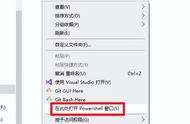轻沉 发自 浅度寺
量子位 出品 | 公众号 QbitAI
在程序员圈子里,Visual Studio Code(以下简称VSCode)可以说是目前最火的代码编辑器之一了。
它是微软出品的一款可扩展的轻量级开源编辑器,并且支持全平台系统。这些特性使得VSCode颇受欢迎,这也使其成为了一个很棒的Python开发平台。
在本文中,你将学到如何在VSCode中进行高效的Python开发,其中包括:
- 安装VSCode
- 安装插件让Python开发更便利
- 编写一个简单的Python应用
- 学习如何在VSCode中运行和调试已有的Python程序
- 在VSCode中使用Git和Github来管理代码
本文假设你已经熟悉了基本的Python开发,并且计算机上安装了某个版本的Python(Python2.7、Python3.6/7、Anaconda等)。
文中会提供Ubuntu和Windows系统上的运行截图和样例,但由于VSCode还可以在其他主流平台上运行,所以你可能会在实际操作中看到略微有些差异的UI界面,一些命令的键位可能也需要修改。
VSCode的安装与配置
在任何平台上安装VSCode都不是难事。微软提供了Windows,Mac和Linux平台上详尽的安装指引,并且每月都会有更新以推出新特性或修复已知问题。
这些都可以在VSCode官网上找到:
https://code.visualstudio.com

可能你会想,VSCode和那个庞大的Visual Studio名字这么像,它们会不会有什么关系呢?但其实,并没有,哈哈。
VSCode默认支持多种编程语言,并且有着丰富的扩展。VSCode每月更新,你可以在微软博客上随时关注更新的进展。微软甚至把代码开源在了Github上供所有开发者克隆仓库甚至贡献代码(暗示大家赶紧来提PR)。
VSCode的用户界面官方给出了详细的操作说明,如下图所示,在此不再赘述。

为Python开发安装插件
正如上文中提到,VSCode可以通过自身良好的扩展性质来支持各种编程语言的开发。
Python插件使我们可以更方便地在VSCode中进行Python开发,它有以下功能和特点:
- 支持Python2.7和Python3.4 的Pyhon版本
- 使用IntelliSense进行代码补全
- 代码检查器
- 对调试的支持
- 代码段功能
- 对单元测试的支持
- 自动应用虚拟环境
- 可在Jupyter环境和Jupyter Notebook中编辑代码

事实上,VSCode插件并不仅是编程语言层面的,如下面这些:Keymaps可以改变VSCode的操作方式,让那些习惯使用Atom,Sublime Text,Emacs,Vim,Pycharm等其他编辑器的开发者更舒服。
Themes可以定制用户界面外观,不管你是喜欢亮色、暗色或五彩斑斓的黑,它都能满足;Language提供了良好的本地化体验。
还有一些很有用的插件推荐给大家:
- GitLens提供了许多可以直接在编辑窗口中使用的Git特性,包括blame标注和仓库探索等;
- Autosave可以通过菜单栏File—Auto Save开启,顾名思义,它会以固定的时间间隔保存你的代码,默认是1000毫秒(1秒),这个值是可以配置的;
- Settings Sync可以让你通过Github在多个VSCode安装中同步配置,如果你会在不同的机器上使用VSCode,这么做可以让你保持开发环境的一致性;
- Docker插件可以当让你愉快地使用Docker工作,它帮助开发者编写dockerfile和docker-compose.yml,打包并部署项目,甚至为项目自动生成dockerfile。
当然了,你也可以自己发掘其他有趣有用的插件,欢迎和大家分享你的发现!
可以通过点击左边活动栏的插件图标来进行插件或主题的发现和安装。你可以通过关键词来搜索插件,用多种方式排序搜索结果,并快捷方便地安装插件。
对于本文中使用到的Python插件,你可以搜索Python字样,然后在特定项上点击install进行安装。